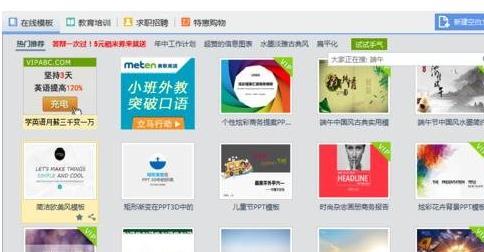在设置宽带路由器之前,假设用户已正确连接所有硬件,仅说明如何设置宽带路由器以共享互联网内容。一般宽带路由器的设置界面和功能都差不多,所以这些路由器设置也适用于其他宽带路由器产品。
1.宽带路由器设置硬件连接完成后,我们需要将一台PC连接到宽带路由器的LAN端口,以进行特定的设置。设置前要确认本机安装了TCP/IP网络协议,我用的机器是XP操作系统。
其他操作系统平台的设置基本相同。让我们来看看我们需要如何配置这台电脑。配置和设置PC的TCP/IP选项:右键单击桌面上的“网上邻居”图标,然后单击“属性”选项。在弹出窗口中选择本地连接,
右键单击以选择属性选项。此时,在弹出的对话框中双击“互联网协议(TCP/IP)选项”。在弹出的对话框中选择“使用下面的IP地址”选项,然后我们就可以设置这台PC的IP地址了。
一般宽带路由器的IP地址是192.168.0.1,所以我们在配置的时候需要将配置的PC和宽带路由器设置在同一个网段。这里,我们将这台PC的IP地址设置为192.168.0.254。
子网掩码是255.255.255.0,默认网关是192.168.0.1。通过以上设置,我们可以登录路由器进行具体的配置工作。首先,双击桌面上的IE浏览器。
在地址栏中输入IP地址192.168.0.1。首先双击桌面的IE浏览器,在地址栏输入IP地址192.168.0.1。进入Enter后,我们可以看到这个路由器的配置界面。因为这是第一种配置,
默认情况下,不需要验证用户名。一些宽带路由器需要用户名和认证,例如D-Link产品。默认用户名为Admin,默认密码为空。当遇到带有用户名和密码认证的产品时,
我们可以具体查看产品手册中的用户名和密码相关内容。然后,我们单击“安装向导”选项,我们将进入路由器配置向导界面。该页面将显示配置向导的欢迎界面,我们可以直接单击下一步继续配置。
这时会出现一个上网选项界面,在这个界面中我们可以根据自己使用的宽带线路进行具体的选择。目前广泛使用的宽带接入线路有三种:ADSL、CABLEMODEM和住宅宽带。
如果是CABLEMODEM线,可以选择第一种方案,ADSL和住宅宽带线可以选择第二种方案。这里我们假设用户使用的是ADSL线路,选择第二个选项,然后单击Next继续配置。
接下来,我们需要选择什么样的登录方式来登录。一般电信运营商都是用PPPoE拨号来管理用户,所以这里我们选择第一项,然后点击下一步。单击“下一步”后,将要求用户填写一些信息。
PPPoE拨号会有一个用户认证过程,我们需要将电信运营商提供的信息输入到对话框中。单击下一步。填写必要的信息后,路由器会让您选择IP地址类型。大多数用户使用电信运营商自动分配的IP地址。
这里我们选择第一项,完成这个配置。注意:这里我们介绍如何使用宽带路由器的配置向导来自动配置。有经验的用户也可以根据自己的需求手动配置宽带路由器。
建议您手动配置宽带路由器,您应该详细查看其产品的使用说明书。2、宽带路由器设置PC共享上网通过以上对宽带路由器的设置,宽带路由器已经能够为需要共享的PC提供NAT转换功能,但此时我们的PC无法上网。
因为你还需要在客户端电脑上设置一些TCP/IP选项才能上网。其实用户也可以开启宽带路由器的DHCP功能,这样就可以自动获取IP地址、默认网关、DNS等信息,而不需要在PC上进行设置。
但是,由于DCHP会对宽带路由器的性能产生很大的影响,这里我们建议您使用这种静态的IP地址分配方法来实现更高的性能。首先,就像带宽带路由器的机器一样,
我们右击网上邻居的本地连接属性,打开对话框,选择TCP/IP选项,在TCP/IP选项中选择“TCP/IP选项”,在弹出的对话框中输入IP地址、默认网关和DNS选项。
在局域网中,我们的IP址一般使用的是私有C类IP地址,这里我们键入192.168.0.x,这里的x每台机器都应该是不同的,
如192.168.0.2、192.168.0.3…子网掩码XP操作系统会根据你所输入的IP地址自动生成,建议用户不要随便修改。这里还需要切记一点,
一般我们的宽带路由器都被设置为192.168.0.1这个地址,所以我们的客户机就不能使用这个IP地址了,否则会因为IP地址冲突而造成所有的机器都不能共享上网的问题。设置完PC的IP地址后,
我们将默认网关设置为宽带路由器的IP地址192.168.0.1,我们的PC在进行上网的时候就会向宽带路由器发送连接请求了。最后我们设置DNS服务器,这个选项根据地区的不同和线路供应商的不同,都会不同,
这里我们输入202.100.96.68,用户可以根据自己的申请的宽带线路,来具体进行设置。好了,通过这样的设置以后,局域网中的PC就可以通过宽带路由器进行共享上网了。
3、宽带路由器设置总结通过以上的所有宽带路由器设置步骤,我们便可以使用宽带路由器共享上网了,宽带路由器中还有很多更高级的功能选项,如DHCP、安全等等,
读者可以从IT168网站了解这些选项的具体应用方法,根据自己的实际需求来进行适当的配置。